准备工作:
一、windows光盘或ISO镜像文件(如果是ISO,那么还需要虚拟光驱).
二、WinToFlash这款U盘量产工具。
三、准备一个至少一GB的U盘,备份后数据,因为制作过程中会格式化U盘。
开始工作:
一、插入系统光盘或虚拟光盘,我用的ISO,虚拟光驱。
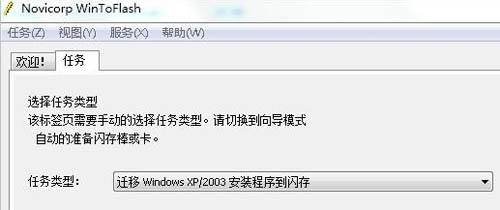
二、下载好WinToFlash后,解压,进入WinToFlash目录,执行WinToFlash.exe。
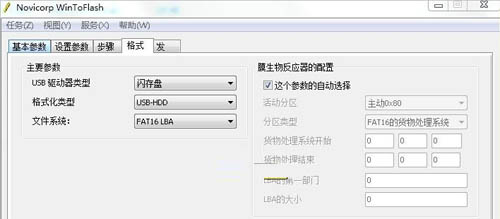
三、设置格式化U盘的参数。
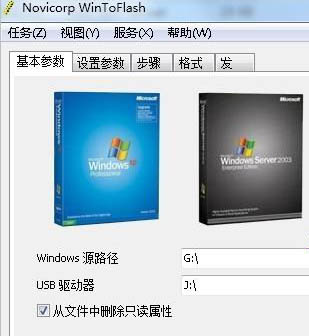
四、设置WINDOWS安装文件的光驱盘符,以及U盘的盘符。这里G盘就是虚拟光驱的盘符。开始创建到U盘。
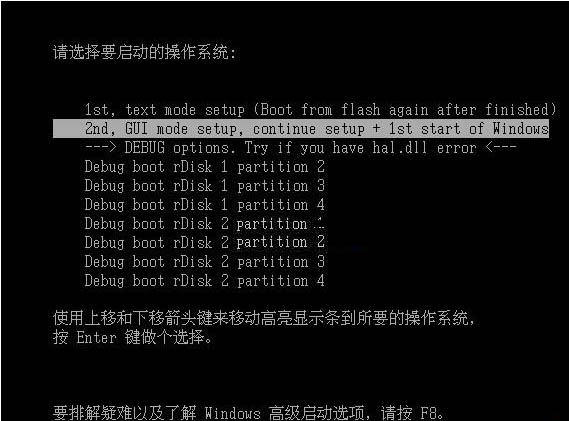
五、创建完之后,用U盘引导系统,选择USB-HDD模式(BIOS中设置),即可看到如下,选择1st,安装系统。
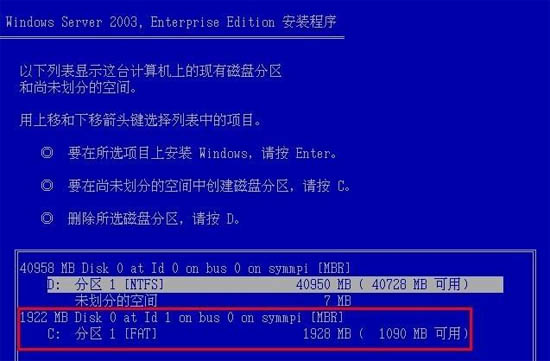
六、在红色框那里可以看到U盘的大小是2GB的,硬盘是40GB的,在40GB硬盘上创建一个分区装系统吧。复制完文件后会提示重新启动,需要设定这次启动用硬盘启动。要记得。
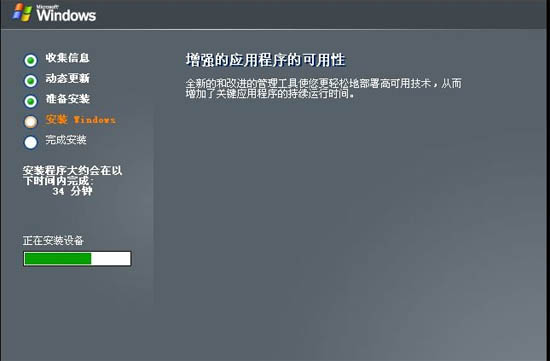
七、设置计算机名和管理员密码 安装后,进入系统后看到的效果。本次安装的系统是windows 2003,然后设置计算机名和管理员密码。
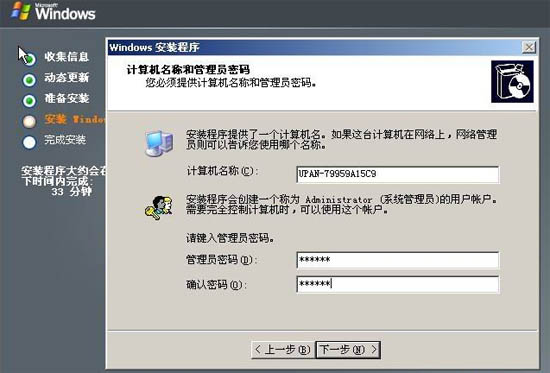
安装完成只后,再次进入系统吧,你就能看到系统安装之后的效果了。这就是今天要教给大家的使用量产工具WinToFlash实现U盘安装Windows系统,当然还有很多种使用U盘安装系统的方法,如果你对此感兴趣,不妨在系统之家的U盘教程里多挖掘,相信能找到更多你所不知道的U盘装系统技巧。